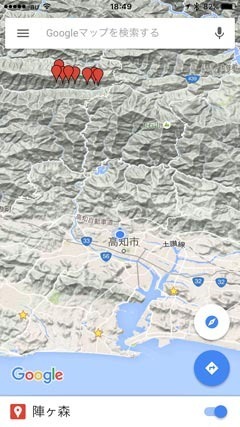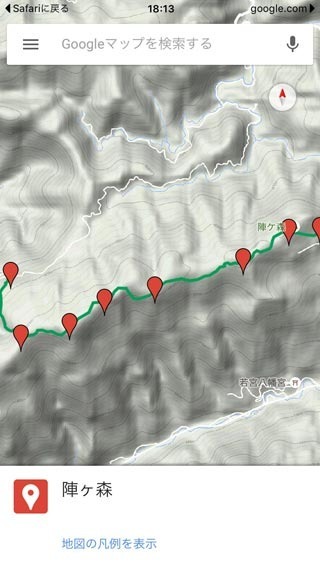この広告は30日以上更新がないブログに表示されております。
新規記事の投稿を行うことで、非表示にすることが可能です。
広告
posted by fanblog
2016年03月07日
山で大活躍!コンパスモード Google マイマップの使い方
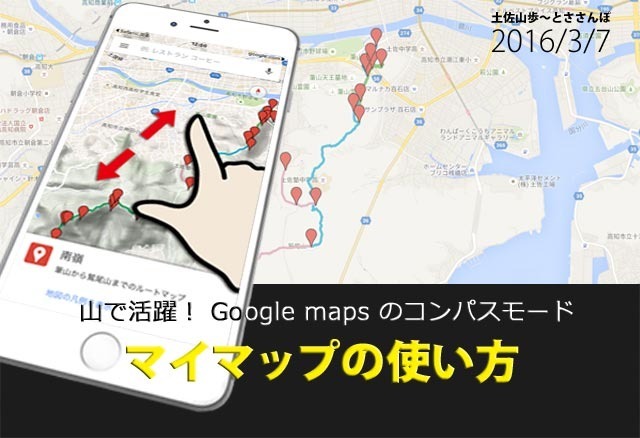
自分が歩きながら、SUUNTO Ambit 3のGPSログをKMLファイルに変換して、マップに落とし込んで作成しています。今回は、このマイマップの山での活用法です。
ただし、自己責任でお願いします。だって、山の道はすぐに潰れるし、電波・バッテリーが無いと使えんしね。
山登りに限らず、Googleマイマップは非常に便利だと思います。「Googleすげーな。」
ポイントはコンパスモードです。ぜひ覚えて活用してください。
普通に手持ちで地図を利用する場合、縦向いたり、横向いたり、使いにくいですから。
スマートフォンは、iPhoneでもAndroidでも、Google MapsがインストールされていればOKです。
1.マイマップを開く
| 「土佐山歩〜とささんぽ」にアクセス。 マイマップをクリックします。 |
Google Mapsが起動し、 マイマップが表示されます。 |
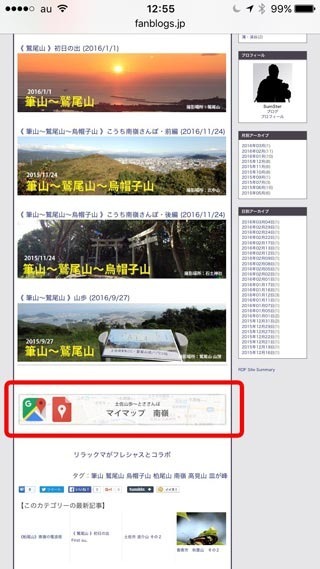
|
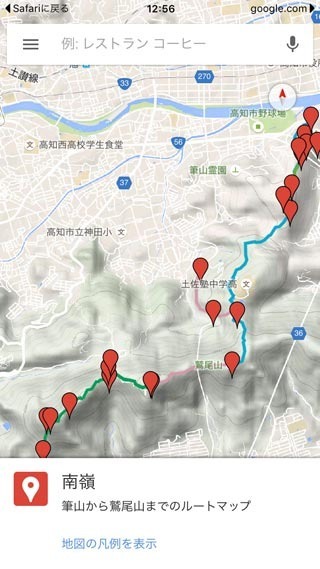
|
2.ボタンを表示させる
| 地図の部分をタップします |
右下にボタンが表示されます |
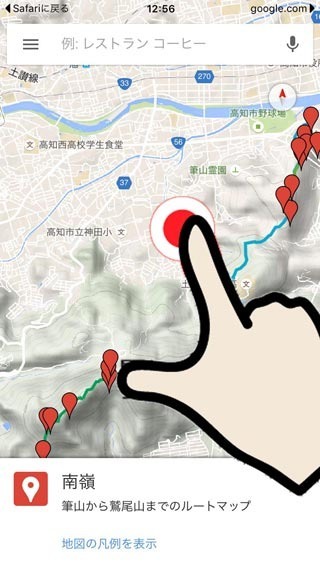
|
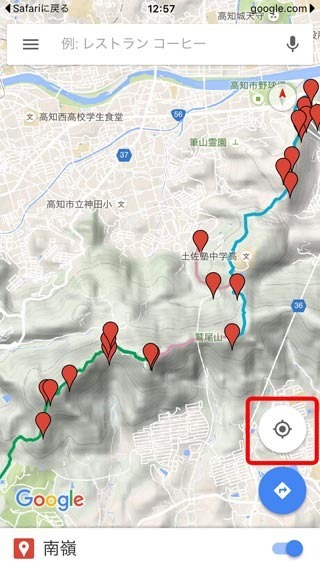
|
3.コンパスモード
| 現在地ボタンを ダブルタップ(2回タップ)します |
ボタンがコンパスになり、地図が斜めに傾きました |

|
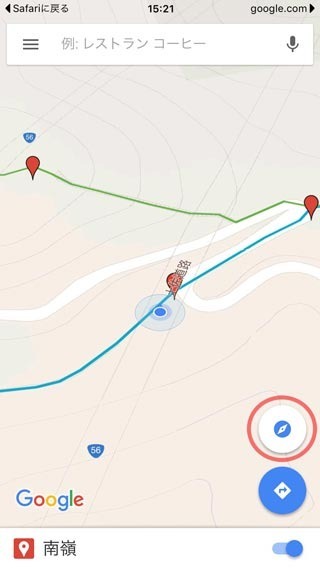
|
4.コンパスモード
| スマホの向きを変えてみよう |
「お〜っ」地図がクルクル動きます |
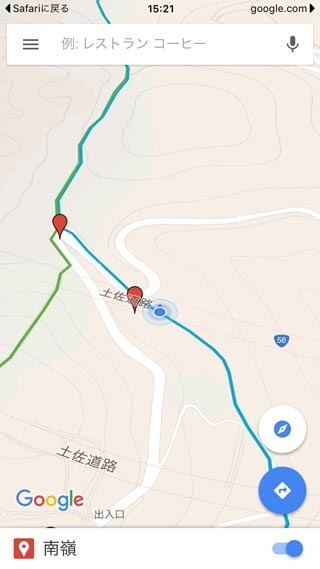
|
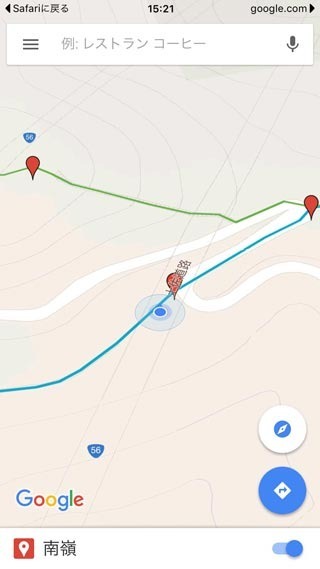
|
5.傾きを変える
| 二本指で、上から下にスライドさせる |
地図がフラットになります |
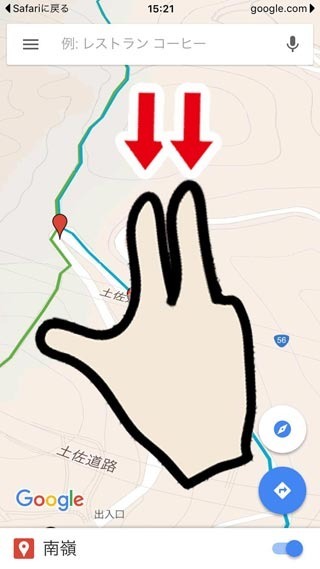
|
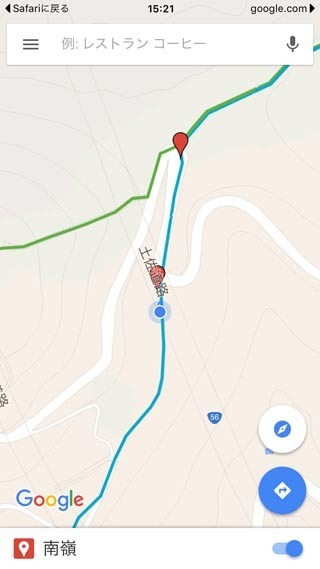
|
6.傾きを戻す
| 今度は二本指で、下から上にスライドさせる |
元のように、地図が傾きます |
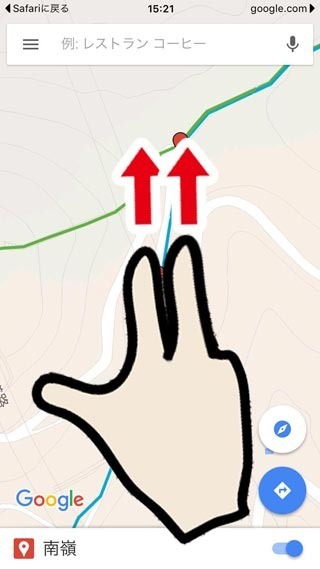
|
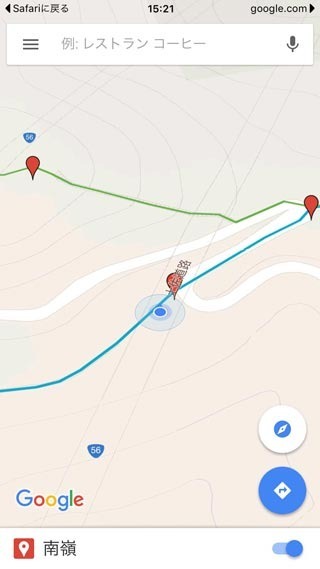
|
7.地図拡大
| 一本指でダブルタップします |
地図が拡大します |
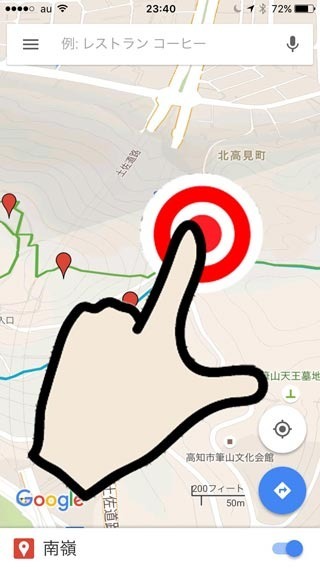
|
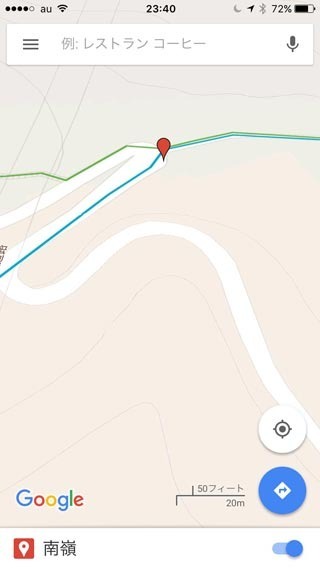
|
8.地図縮小
| 二本指でダブルタップします (二本指でタップでもよい) |
地図が縮小します |

|

|
さあ、どうでしょうか。参考になりましたか? 2本指で操作するところがミソです。
下記は実践編です。実際に試してみましょう。
実践編 -1-
| ブラウザで、とささんぽ(ひらがな) + 山の名前で検索します この例では、とささんぽ 陣ヶ森で検索しています。 |
検索結果が表示されました。 山の名前に《》が付いているリンクをタップします。 |
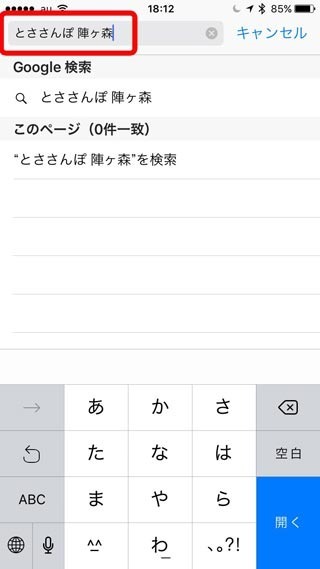
|
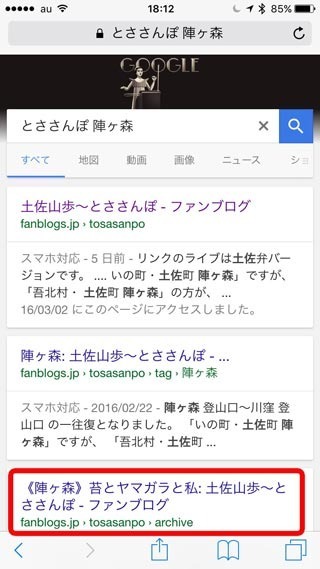
|
実践編 -2-
| ページが表示される |
マイマップバナーをタップ |

|
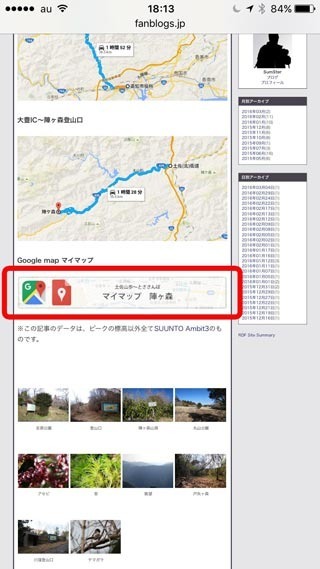
|
実践編 -3-
山登りで使用する場合、電波とバッテリーにご注意ください。
常時地図を表示すると、バッテリーがやたら減るよ。
土佐山歩〜とささんぽ のマイマップ(順次増やしています。)










余談:先月(2016/2)から、3キャリア(au、softbank、docomo)以外のスマホが売れているようです。
ところで、山で使うことを考えれば、電波の状況が最重要だと思います。
しかし、そうすると山が電波塔だらけになる…あぁ、よろしくない。自分の中でループしています。
セルロースナノファイバーで、まるで大木みたいな、山に溶け込む電波塔って作れませんか?